יצירת אירוע
אם יש לכם גישת כתיבה ביומן Google של המארגן, תוכלו להוסיף אירוע באמצעות השיטה Events: insert.
השיטה הזו מוסיפה את האירוע ישירות ליומן של המארגן, בנפרד מההגדרה להוספת הזמנות.
הוספת משתתפים
בעזרת השיטה הזו אפשר גם להוסיף משתתפים לאותו אירוע באמצעות הוספת כתובת האימייל שלהם למאפיין attendees של האירוע. שינויים עתידיים שיבוצעו על ידי מארגן האירוע יופצו למשתתפים.
המשתתפים יקבלו את ההזמנה מכתובת האימייל של המארגן. ההזמנה תישלח באימייל ו/או ביומן של משתמשי יומן Google, בהתאם להגדרות האירוע שמופיעות בהגדרות שלהם ביומן Google:
- אם הם משתמשים בהגדרה
From everyone, האירוע יתווסף ישירות ליומן שלהם. - אם המארגן יצר את ההגדרה
Only if the sender is known, האירוע יתווסף ישירות ליומן אם הייתה לו אינטראקציה עם המארגן, אם המארגן הוא מאותו ארגון או אם המארגן נמצא באנשי הקשר שלהם בחשבון Google. אם מארגן האירוע לא מוכר לו, הוא יכול ללחוץ על כן או על אולי בהזמנה באימייל על השולח הזה או על אישור ההשתתפות. לאחר מכן האירוע יתווסף ליומן שלהם. - אם המשתמשים מגדירים את ההגדרה
When I respond in email, כל ההזמנות לא יתווספו ליומן שלהם עד שהמשתמש יאשר את ההשתתפות בלחיצה על כן, אולי או לא בהזמנה באימייל.
איך מנהלים את ההזמנות ביומן Google?
אל תגדירו את התשובה של המשתתף באמצעות המאפיין attendees[].responseStatus לכל דבר מלבד needsAction. אכלוס מראש של תגובת המשתתף לא מוסיפה את האירוע באופן אוטומטי ליומנים של המשתמשים.
הצגת האירוע ישירות ביומנים של המשתתפים
כדי להציג אירוע ישירות ביומנים של המשתתפים ביומן Google בכל אחת מההגדרות של המשתתפים, אפשר להגדיר את אישור ההשתתפות של המשתתף או לייבא עותק של האירוע ישירות ליומן של המשתתף. בשתי השיטות צריך הרשאת כתיבה ליומנים של המשתתפים. אחרת, כדאי להוסיף את המארגן לאנשי הקשר של המשתתפים, ויכול להיות שתצטרכו לתת גישת כתיבה לאנשי הקשר של המשתתף.
הגדרת אישור ההשתתפות של המשתתף
כדי להגדיר את אישור ההשתתפות של משתתף לאירוע:
- יוצרים את האירוע ביומן של המארגן ביומן Google ומוסיפים משתתפים (ראו למעלה).
- משתמשים בשיטה
Events: updateכדי להגדיר את אישור ההשתתפות של המשתתף ל-acceptedאו ל-tentative. צריכה להיות לכם גישת כתיבה ליומן של המשתתף. יכול להיות שיעבור קצת זמן עד שהאירוע יופיע ביומן של המשתתף. מידע נוסף על השימוש בשיטתEvents: update
השיטה הזו מוסיפה את האירוע ליומן של המשתתף, אבל יכול להיות שהוא עדיין יראה את הבאנר באימייל על כך שההזמנה נשלחה מכתובת שהייתה לא ידועה לו.
אפשר לייבא עותק של האירוע ישירות מהיומן של המשתתף/ת
כדי לייבא עותק של אירוע ליומן של משתתף:
- אם יש לכם גישת כתיבה ביומן Google של מארגן האירוע, תוכלו לייבא עותק של האירוע באמצעות השיטה
Events: import. - אפשר לייבא עותק נוסף של אותו אירוע ביומן של המשתתף באמצעות
Events: import. צריכה להיות לכם הרשאת כתיבה ביומן של המשתתף. ציינו את אותו מזהה אירוע (iCalUID) לעותק של המארגן והמשתתף, וציינו את שם המארגן בעותק של המשתתף.
באמצעות השיטה הזו, המשתתפים יוכלו לראות את האירוע ביומן שלהם אבל לא יקבלו הזמנה באימייל מיומן Google.
להוסיף את המארגן לאנשי הקשר של המשתתף
אם אין לכם את פרטי הכניסה של המשתתף, תוכלו להורות לו או לארגון להוסיף מראש את כתובת האימייל של המארגן לאנשי הקשר שלו ב-Google כדי להציג אירוע ישירות ביומן שלו. ייתכן עיכוב קל עד שאיש קשר חדש שנוצר ייכנס לתוקף.
- בקשו מהמשתמש ביומן Google להוסיף את המארגן לאנשי הקשר שלו בחשבון Google.
- אם המשתתפים שייכים לארגון, תוכלו לבקש מהאדמין של הארגון להוסיף באופן פרוגרמטי כתובות אימייל לאנשי הקשר של המשתמשים. לבקש מהאדמין להפעיל הענקת גישה ברמת הדומיין, להתחזות למשתמשים ולהשתמש בשיטה
People: createContactכדי ליצור אנשי קשר לכל משתמש, כדי להבטיח שהזמנות עתידיות מכתובות האימייל האלה יופיעו באופן אוטומטי ביומנים של המשתמשים. - אם יש לכם גישה לאנשי הקשר של משתתף, תוכלו להוסיף את כתובת האימייל שלו לאנשי הקשר באמצעות השיטה
People: createContact.
הזמנת משתמש מכתובת אימייל
אם אין לכם גישת כתיבה ביומן Google של המארגן, או אם אתם לא רוצים לחשוף את כתובת האימייל של המארגן, תוכלו להשתמש בפרוטוקול i Calendar (RFC-5545) כדי להזמין משתמשים עם אימייל באמצעות קובץ ICS.
אם משתתף הוא משתמש ביומן Google עם ההגדרה Only if the sender
is known ולא הייתה לו אינטראקציה עם הכתובת או תיעד אותה בעבר, ההזמנה לא תתווסף ליומן רק אם הוא ילחץ על השולח מוכר לי או שהוא יוכל לאשר השתתפות באירוע.
צריך לספק למשתמשים קישור להוספת האירוע
לחלופין, אם תרצו להקל על המשתמשים ביומן Google להוסיף אירוע באופן חד-פעמי בלי לעדכן אותו, תוכלו להוסיף קישור עם אירוע שמולא מראש כדי שהמשתמשים יוכלו להוסיף את עצמם. השיטה הזו יוצרת אירוע ייחודי ביומן של המשתמש, ואי אפשר לעדכן אותו אלא אם יש גישה ליומן.
אפשר להשתמש בתבנית הקישור הבאה:
https://calendar.google.com/calendar/r/eventedit?action=TEMPLATE&dates=20230325T224500Z%2F20230326T001500Z&stz=Europe/Brussels&etz=Europe/Brussels&details=EVENT_DESCRIPTION_HERE&location=EVENT_LOCATION_HERE&text=EVENT_TITLE_HERE
על ידי עדכון הפרטים הבאים:
- תאריכים ושעות של התחלה וסיום: צריך להשתמש בפורמט ISO 8601. בדוגמה שלמעלה, מחליפים את
20230325T224500Zואת20230326T001500Z. - אזורי זמן של התחלה וסיום: פורמט כשם מסד נתונים של אזור זמן IANA.
צריך להגדיר את אזורי הזמן בשדות
stzו-etz. - תיאור האירוע: חייב להיות מקודד בכתובת ה-URL.
- מיקום האירוע: הכתובת צריכה להיות מקודדת.
- כותרת האירוע: חייבת להיות מקודדת בכתובת ה-URL.
דוגמה
נבחן את הדוגמה של בניית שירות לקביעת פגישות כדי לעזור למשתמשים לקבוע פגישות בעסק. כשמשתמש קובע תור או פגישה, אתם רוצים שהשירות יוסיף אירוע ליומני Google של מי שקבע פגישה ושל העסק.
כדי ליהנות מחוויית המשתמש הטובה ביותר, אנחנו ממליצים לעסק לתת גישת כתיבה ליומן שלו, כדי שתוכלו להוסיף את האירוע ישירות ליומן של העסק (יצירת אירוע) ולהזמין את מי שהוזמן לאירוע הזה (הוספת משתתפים). כדי לוודא שמי שמזמין את האירוע רואה את האירוע ביומן שלו ולקבל תזכורות לגביו, צריך לבקש ממנו לבדוק את האימיילים שלו ולאשר את השתתפותך באירוע כן מיד אחרי שהוא מבצע את ההזמנה. אחרי שהם יאשרו את ההשתתפות שלהם, הם יקבלו התראות על אירועים מיומן Google, בהתאם להגדרת ההתראות שלהם.
אם אתם רוצים להוסיף את האירוע ישירות ליומן של מי שהזמנתם, צריך להנחות אותו להוסיף לאנשי הקשר את כתובת האימייל שממנה הם יקבלו את ההזמנה. אפשר גם לבקש מהמוזמנים גישת כתיבה ליומן שלהם כדי לאשר השתתפות באופן פרוגרמטי מטעמם (הגדרת אישור השתתפות) ולשלוח להם התראה באימייל על ההזמנה שאושרה.
אם העסק לא רוצה לחשוף את כתובת האימייל שלו, תוכלו להשתמש בכתובת אימייל ספציפית למשתמש כדי לשלוח את האירוע לצוות ההזמנה באמצעות האימייל (Invite user from an email address).
הפצת אירועים
הדיאגרמה הבאה מסבירה את הדינמיקה. ראשית, גל יוצר אירוע ביומן הראשי שלו (ולכן הוא הבעלים של העותק של המארגן). לאחר מכן הוא מזמין את היומן המשני של קבוצת השיעורים לצ'לו ואת סוזן, שההגדרה של האירוע שלה היא Only if the sender is known. עותקים של המשתתפים נוצרים בקבוצת השיעורים בצ'לו, ביומן המשני של דנה, וביומן של סוזן אם היא מכירה את טל, ואם היא לא מזהה את דני, או כשהיא מציינת שהיא מכירה את טל. כשסוזן תגיב, השינוי של אישור ההשתתפות יעודכן במארגן האירוע ויעדכן את העותק של המארגן בתשובה של סוזן. השינויים שיבוצעו בעותק של האירוע של מארגן האירוע יועברו לשאר המשתתפים.
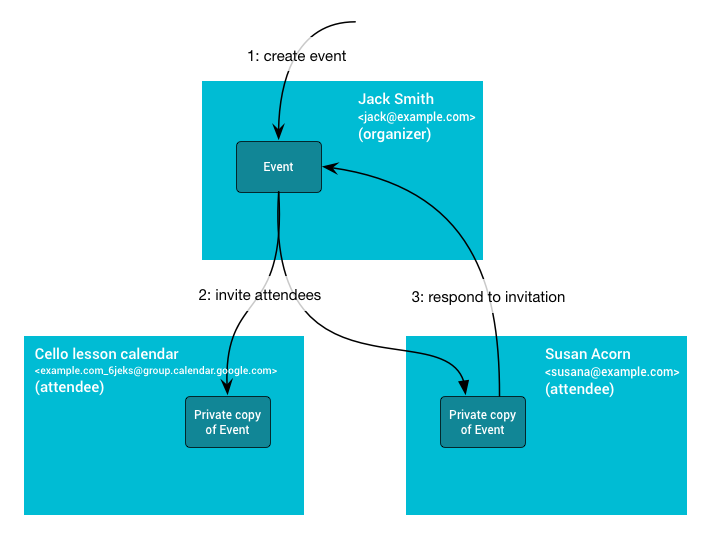
מאפייני אירועים משותפים
היומן שבו האירוע נוצר הוא יומן המארגן. היומן הוא הבעלים של פרטי האירוע המשותפים, כולל מזהה, שעת התחלה וסיום, סיכום ותיאור. כשהמידע הזה יעודכן ביומן של המארגן, השינויים יופצו לעותקים של המשתתפים.
מאפייני אירועים פרטיים
לא כל המידע משותף בין כל העותקים של האירוע. חלק מהמאפיינים הם פרטיים, כמו תזכורות, colorId, שקיפות או הנכס extendedProperties.private. המאפיינים האלו נשלטים על ידי ההגדרות של המשתתף ולא על ידי היומן של המארגן.
משתתפים יכולים גם לשנות את המאפיינים המשותפים של האירוע. עם זאת, השינויים האלה באים לידי ביטוי רק בעותק שלהם, ויכול להיות שהם יאבדו אם המארגן יבצע שינוי.
השינוי היחיד באירוע שמועתק מהמשתתפים בחזרה למארגן הוא סטטוס התגובה של המשתתף, שנשמר בנכס attendees[].responseStatus.
